用户可以在es文件浏览器中下载百度网盘的文件,具体怎么操作呢?接下来让小编来带来了es文件浏览器下载百度网盘文件方法,有需要的朋友赶快来看看本篇文章吧!
首先打开ES文件浏览器,点击左上角【三横】;如图所示
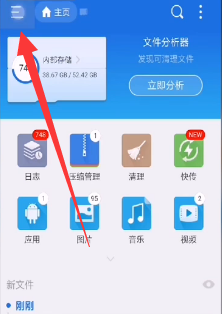
点击选择【网络】—【网盘】
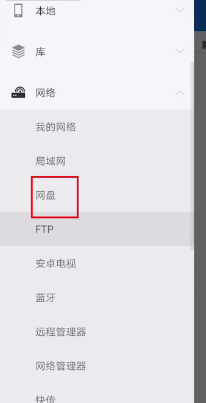
点击左上角【新建】—选择【百度网盘】
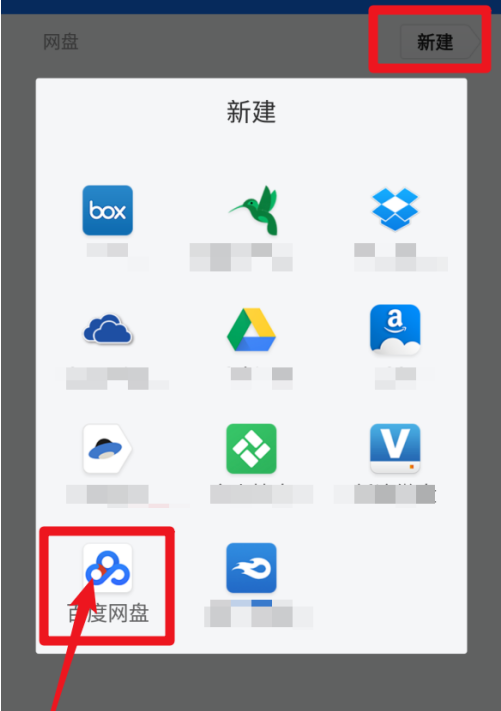
输入百度账号和密码,点击【登录】
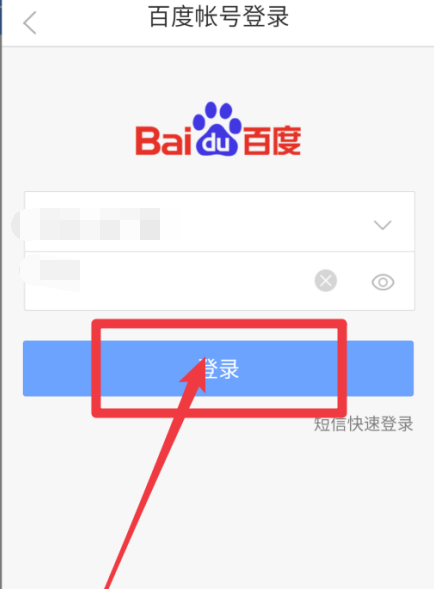
然后就看到百度网盘了,点击进去,选择一个文件或多个文件点击【复制】;如图所示
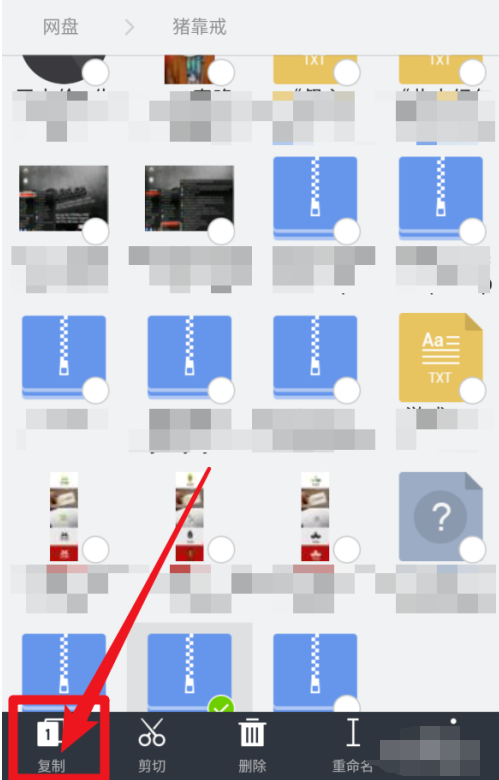
返回手机存储或者是SD卡,点击下方的粘贴就开始下载了。
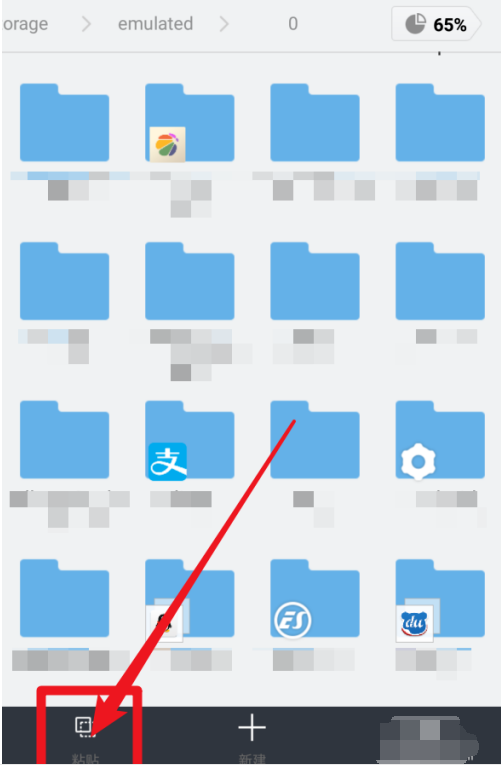
以上这篇文章就是es文件浏览器下载百度网盘文件方法,希望能帮到大家!
———想要了解更多资讯就请继续关注zi7吧!

99.65MB
点击查看
17.65MB
点击查看
40.18MB
点击查看
40.92MB
点击查看
28.98MB
点击查看
109.07MB
点击查看